eplan添加和更新符库
EPLAN操作指南

EPLAN操作指南EPLAN操作指南⽬录EPLAN操作指南 (1)⽬录 (1)第⼀节符号的操作 (2)1.如何建⽴符号库 (2)2.如何新建符号 (3)3.如何更新符号 (6)4.符号库的导出 (7)5.符号库的导⼊ (8)6.符号的导出 (8)7.符号的导⼊ (10)第⼆节导出和导⼊DXF/DWG设置 (11)1.页的导⼊ (11)2.页的导出 (11)3.页的导出PDF (11)4.导出设置 (12)5.导⼊设置 (13)第三节项⽬的管理 (14)1.项⽬导出 (14)2.项⽬导⼊ (15)第四节原理图的编辑 (15)1.项⽬中图框的选择 (15)2.报表中表格的选择 (16)3.图框和表格的新建及修改 (17)第⼀节符号的操作1.如何建⽴符号库通过⼯具条操作⼯具>主数据>符号库>新建打开创建符号库界⾯,如下图所⽰,在⽂件名框中输⼊想要的符号库名称,然后保存,接下来会出现符号库属性设置对话框,在此可设置符号库属性,完毕后点确定按钮,这样就建⽴了⼀个⾃⼰的符号库。
刚刚建⽴的符号库内,没有符号是没法打开和使⽤的,这时候需要在你刚刚建⽴的符号库内新建,⾃⼰需要的符号。
2.如何新建符号通过⼯具条操作⼯具>主数据>符号>新建打开符号库选择对话框,选择想要在其内部创建符号的符号库(前提条件是,符号库必须被打开,否则在符号库选择对话框中没有相应的符号库)然后确定,确定后出现变量选择对话框,选择变量然后确定,出现符号属性对话框,在符号属性对话框中确定,符号的属性,完成后确定,新建符号界⾯打开,可以在编辑器内绘制⾃⼰需要的符号,当符号制作完成后,关闭窗⼝即可。
这样符号库内就包含了新建的符号。
但要想在项⽬原理图中应⽤该符号还需要重新添加该符号库才可以⽤。
3.如何更新符号⾸先打开符号所在的符号库,然后通过⼯具栏⼯具>主数据>符号>打开符号选择对话框选择需要更新的符号,然后确定,符号被打开,在编辑区域可以改变符号,以及符号的属性,合适的设置会给原理图的制作带来很⼤⽅便。
EPLAN P8创建符号及符号库

1.创建符号1.1创建符号库点击“工具‐‐‐主数据‐‐‐符号库”,新建:打开文件夹,新建一个符号库,但内容为空。
复制:打开文件夹,打开一个符号库‐‐‐另存为一个符号库。
1.2创建符号“工具‐‐‐主数据‐‐‐符号‐‐‐新建”,弹出生成变量窗口,默认变量A确认。
打开“符号属性”窗口,符号编号:在符号库中的地址,每个是唯一的,为了避免和IEC符号地址编号重复,编号从2001开始。
符号名:输入符号名称。
功能定义:点击“”,打开“功能定义窗口”在功能定义窗口中,选择“线圈,触点和保护电路‐‐‐线圈‐‐‐线圈,2个连接点‐‐‐线圈”确认后,打开编辑画面。
,在中心插入点处插入图形。
插入连接点:“插入‐‐‐连接点”,可以把符号插入画面设计时可以自动连接。
插入属性文本:“插入‐‐‐属性文本”。
打开“属性放置”窗口,点击“”打开“属性选择”窗口,选择需要的属性文本(设备标识符,功能文本、技术参数等)。
选择显示属性文本后,第一个文本后的文本,选择点击“”,把第一个文本后面的文本固定,显示时和第一个文本自动排列,移动时成为一个块,不选择,文本在画面中随机放置完成后,关闭编辑画面,会让你选择自动更新,如果选择否,可以手动更新,“工具‐‐‐主数据‐‐‐更新当前项目”。
1.3 插入新符号在图纸上插入新的符号,“插入‐‐‐符号”,打开“符号选择”窗口,选择新建符号库,点击“”选择“设置”打开“设置:符号库”窗口,点击“符号库”空白行中的“”打开文件夹选择新建的符号库。
在新建的符号库中找到新建的符号,插入画面。
设计中插入新建符号发现新符号与标准符号大小不一致,文本内容不同,如果我们需要设计一个标准符号,,那打开一个新建的符号的编辑窗口和一个标准符号的编辑窗口。
“工具‐‐‐主数据‐‐‐符号‐‐‐打开”,选择打开一个标准符号的编辑窗口。
“工具‐‐‐主数据‐‐‐符号‐‐‐打开”,打开一个已新建符号的编辑窗口。
在新建符号的编辑画面中删除符号,把标准符号COPY过来修改。
eplan 符号库 结构

EPlan是一款电气设计软件,符号库是其重要的组成部分之一。
符号库的结构可以按照以下步骤进行描述:
1. 创建符号库:首先,在菜单栏上选择“工具”>“主数据”>“符号库”>“新建”,创建自己的符号库的名称,然后保存(记住一下保存地址)设置好栅格(默认是1mm,可自己修改),这样符号库就搭建好了。
2. 创建符号:在菜单栏上选择“工具”,找到“主数据”>“符号”>“新建”。
选中新建的符号库,选择变量,将需要创建的符号的符号名,符号类型,功能定义和连接点设置好。
在空白页面鼠标右键,插入想要的符号。
选择想要的符号,点击确定。
3. 放置符号:将插入的符号放置以红色圆圈为中心的位置,这是放置符号时鼠标的位置,放置好符号之后就可以关闭该页面了。
4. 添加符号库到项目:在菜单的“选项”中找到“设置”。
然后进入“项目”中,打开“新项目”>“管理”>“符号库”。
右侧的符号库表格中增加新建的符号库。
5. 验证符号库:最后验证一下,从新建的符号库上插入一个符号,能直接找到刚刚创建的符号。
以上就是EPlan软件中符号库的结构以及创建步骤,供您参考。
eplan 添加和更新符 库
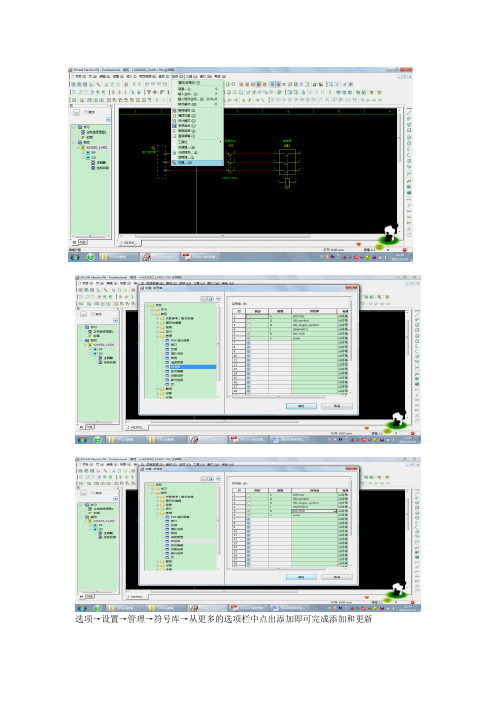
选项→设置→管理→符号库→从更多的选项栏中点出添加即可完成添加和更新Eplan_P8的一些小技巧Eplan_P8的一些小技巧1.页名后缀由字母变数字?选项-设置-项目-管理-页-页名-子页标识2.修改自动连接电缆颜色?选项-层管理-符号图形3.取消或更改中断点不需要的关联?改变序号双击中断点-中断点-修改序号更改中断点的关联?项目数据-连接-中断点导航器-选择要修改-中断点分类4.取消自动生成线的连接?用断点指令插入-连接符号-断点5.改变图纸背境颜色?选项-设置-用户-图形的编辑-常规-修改配置(白色、黑色、灰色)6.自动电缆连接?项目数据-连接-刷新7 , EPLAN部件的制作方法1、找到各个厂家产品的报价表;2、把产品的信息填写到附件中的EXCEL表格中,表格中的有颜色的地方是需要填写的(填写说明在批注中),其余的复制;3、把填好的EXCEL表格另存为CSV格式文件;4、打开EPLAN,部件管理,点击附件按钮,新数据库,然后倒入刚才的CSV文件说明:按刚才的方法制作的部件库不能完全实现EPLAN的基于对象化的画图,即通过插入设备,即可画出电气符号。
要实现这个功能需要填写“图形宏”和“功能模板”中的数据,这样工作量实在太大,而我们实际画图可先画出电路符号,然后指定产品型号,实现报表统计功能即可。
8.有一页命名过一次后,页不见,后此名不能重新命?左侧页-筛选器-可用页。
9.改变原器件颜色?选项-层管理-符号图形每个元器件的连接点的电位传递属性都可自行重新设定。
在元器件属性对话框中->符号数据/功能数据页,单击“逻辑”按钮,打开“连接点逻辑对”话框,可以为每个连接点设置“电位传递到”属性,就是定义电位传递到哪个连接点。
连接的颜色最终通过“电位定义点”来设置,执行“插入”菜单->电位定义点,将电位定义点放在导线连接上,在属性对话框中->“连接图形”页中,改变“颜色”属性即可。
这样,在执行“项目数据”菜单->“连接”->“刷新”命令进行刷新,则具有相同电位的导线连接的颜色就一致了。
EPLAN 符号库的创建

符号库及符号的创建EPLAN的符号库有很多现成的符号,也有一些符号是没有的,这时候就可以自己创建符,还可以创建一个符号库,将一些常用的符号放到创建的符号库里,使用起来更便捷。
1.新建符号库工具——主数据——符号库——新建输入文件名(eg. new)——保存弹出“符号库属性”对话框,选择一个基本符号库(eg: IEC-symbol)——确定2.打开一个标准符号库(从后台打开):工具——主数据——符号库——打开选择一个符号库——打开这时候,弹出“符号选择”对话框注意:此时要点击“取消”这样就会在后台打开了这个符号库此时就可以从打开的符号库中将常用的符号复制到新建符号库中了。
3.符号复制到新建符号库:工具——主数据——符号——复制选一个或多个自己需要的符号——确定此时在弹出的“复制符号”对话框中将“目标”一列的符号库改为“new”——确定复制成功了4.插入符号:插入——符号(快捷键Insert)在弹出的“符号选择”对话框右击——设置在“设置:符号库”对话框中的符号库一列选空白行右侧的扩展菜单…弹出“选择符号库”对话框,选择“new”——打开——确定,就OK了如果要编辑符号:工具——主数据——符号——打开选择要编辑的符号,就可以编辑。
也可以新建符号:工具——主数据——符号——新建做相应设置即可编辑符号。
(这一块我还需要好好研究研究)导出符号库:(可以将创建的符号库导出,备用)工具——主数据——符号库——导出选择要导出的符号库——打开在弹出的“创建导出文件”对话框输入文件名——保存就可以导出 *.esl格式的文件,即符号库。
eplp添加和更新符库修订稿

e p l p添加和更新符库集团文件发布号:(9816-UATWW-MWUB-WUNN-INNUL-DQQTY-选项→设置→管理→符号库→从更多的选项栏中点出添加即可完成添加和更新Eplan_P8的一些小技巧Eplan_P8的一些小技巧1.页名后缀由字母变数字选项-设置-项目-管理-页-页名-子页标识2.修改自动连接电缆颜色选项-层管理-符号图形3.取消或更改中断点不需要的关联改变序号双击中断点-中断点-修改序号3.1 更改中断点的关联项目数据-连接-中断点导航器-选择要修改-中断点分类4.取消自动生成线的连接用断点指令插入-连接符号-断点5.改变图纸背境颜色选项-设置-用户-图形的编辑-常规-修改配置(白色、黑色、灰色)6.自动电缆连接项目数据-连接-刷新7 , EPLAN部件的制作方法1、找到各个厂家产品的报价表;2、把产品的信息填写到附件中的EXCEL表格中,表格中的有颜色的地方是需要填写的(填写说明在批注中),其余的复制;3、把填好的EXCEL表格另存为CSV格式文件;4、打开EPLAN,部件管理,点击附件按钮,新数据库,然后倒入刚才的CSV文件说明:按刚才的方法制作的部件库不能完全实现EPLAN的基于对象化的画图,即通过插入设备,即可画出电气符号。
要实现这个功能需要填写“图形宏”和“功能模板”中的数据,这样工作量实在太大,而我们实际画图可先画出电路符号,然后指定产品型号,实现报表统计功能即可。
8.有一页命名过一次后,页不见,后此名不能重新命左侧页-筛选器-可用页。
9.改变原器件颜色选项-层管理-符号图形每个元器件的连接点的电位传递属性都可自行重新设定。
在元器件属性对话框中->符号数据/功能数据页,单击“逻辑”按钮,打开“连接点逻辑对”话框,可以为每个连接点设置“电位传递到”属性,就是定义电位传递到哪个连接点。
连接的颜色最终通过“电位定义点”来设置,执行“插入”菜单->电位定义点,将电位定义点放在导线连接上,在属性对话框中->“连接图形”页中,改变“颜色”属性即可。
EPLAN如何制作符和符库

EPLAN如何制作符和符库制作符号的一般步骤如下:1.选择合适的模板:打开EPLAN软件,并选择一个合适的模板,该模板决定了符号图的尺寸和布局。
2.创建符号图层:在EPLAN中,符号通常具有多个图层,例如文字图层、线条图层和填充色图层。
通过创建和命名这些图层,可以更好地组织符号的组成部分。
3.绘制符号的基本轮廓:通过使用EPLAN提供的绘图工具,例如直线、圆弧、矩形等,绘制符号的基本轮廓。
4.添加元件标记和连接点:根据符号所代表的电气元件的功能,添加相应的元件标记和连接点。
元件标记通常是在符号的内部添加的文本,用于表示元件的型号或规格。
连接点用于表示符号与其他元件之间的连接关系。
5.添加其他符号元素:根据需要,可以添加其他符号元素,例如箭头、注释符号等,以提高符号的清晰度和可读性。
6.定义图面属性:在EPLAN中,每个符号都具有一组属性,例如名称、描述、功能等。
通过定义这些属性,可以更好地管理和符号库。
7. 保存符号:完成符号设计后,将其保存为EPLAN支持的文件格式,例如*.edz。
保存后的符号可以在其他项目中重复使用。
制作符库的一般步骤如下:1.打开符库管理器:在EPLAN中,符库是通过符库管理器进行管理的。
在EPLAN主界面上,点击“文件”菜单,然后选择“符库管理器”。
2.创建新的符库:在符库管理器中,点击“文件”菜单,然后选择“新建”。
输入一个符库名称,并选择合适的路径进行保存。
3.导入符号:在新建的符库中,点击“符号”菜单,然后选择“导入”。
选择之前制作的符号文件并导入,符号文件将被自动添加到符库中。
4.定义符号分类:为了更好地组织和符号,可以在符库中定义符号分类。
点击“分类”菜单,然后选择“新建”。
输入一个分类名称,并将相关符号拖动到该分类下。
5.定义符库属性:通过点击“属性”菜单,可以定义符库的属性,例如名称、描述、版本等。
以上是制作符号和符库的一般步骤。
需要注意的是,在制作符号和符库时,需要遵循相关的标准和规范,以确保符号的准确性和可靠性。
Eplan自定义符号

Eplan创建自己的符号法1: 我自己认为最好的方法首先工具->主数据->符号->复制,选择接近要DIY的元件。
我这里要做一个电机启动电容,所以任意选择了一个开关符号弹出以下对话框:有所在的符号库,复制后的号码,名称等,这些我们可以修改的!这里的符号库Jake,是我事先新建的!怎样新建一个符号库,在后面有详细说明!好了!打开刚才复制好的符号!好了!注意这里要找到CC,必须在我们这个项目里添加刚才建立的数据库!方法如下!选项->设置->管理->符号库,在右边的符号库里面,选择符号库,这里的标准变量建议选择默认,不要选择其它,否则就会省去一下变量的符号.好了,进入了符号编辑,我们就可以随意的使用编辑工具画图啦!说明一下:带电气链接的在这里没有电气链接的线在这里这里是选择栅格的地方,A到E,密到疏,我习惯用A这里的工具大家要熟识一下哦!编辑好了一个变量后,在视图里,视图->符号变量,可以看到其它的变量每个变量都修改好了,就关闭符号编辑,弹出对话框如下:提示更新数据库!按是就可以啦!如果,没有提示的话,就关闭项目,然后重新打开就可以啦!插入刚才做好的符号!效果如下!大功告成!关于建立自己的数据库!!!!建立自己的数据库,工具->主数据->符号库->新建这里是复制部件的方法!点工具-部件-管理-找到相应的分项创建,创建的元件必须包含功能模版,否则不能创建成功,点功能模板,下放设备选择右,点新建,选择一个功能,在连接点定义里输入显示设备的连接点,格式是1¶2,你可以参考里面现有的设备来创建,如需书籍把邮箱告诉我!下面是我自己创建的LIGHT-JAKE 元件!。
elan添加和更新符库完整版

e l a n添加和更新符库集团标准化办公室:[VV986T-J682P28-JP266L8-68PNN]选项→设置→管理→符号库→从更多的选项栏中点出添加即可完成添加和更新Eplan_P8的一些小技巧Eplan_P8的一些小技巧1.页名后缀由字母变数字选项-设置-项目-管理-页-页名-子页标识2.修改自动连接电缆颜色选项-层管理-符号图形3.取消或更改中断点不需要的关联改变序号双击中断点-中断点-修改序号3.1 更改中断点的关联项目数据-连接-中断点导航器-选择要修改-中断点分类4.取消自动生成线的连接用断点指令插入-连接符号-断点5.改变图纸背境颜色选项-设置-用户-图形的编辑-常规-修改配置(白色、黑色、灰色)6.自动电缆连接项目数据-连接-刷新7 , EPLAN部件的制作方法1、找到各个厂家产品的报价表;2、把产品的信息填写到附件中的EXCEL表格中,表格中的有颜色的地方是需要填写的(填写说明在批注中),其余的复制;3、把填好的EXCEL表格另存为CSV格式文件;4、打开EPLAN,部件管理,点击附件按钮,新数据库,然后倒入刚才的CSV文件说明:按刚才的方法制作的部件库不能完全实现EPLAN的基于对象化的画图,即通过插入设备,即可画出电气符号。
要实现这个功能需要填写“图形宏”和“功能模板”中的数据,这样工作量实在太大,而我们实际画图可先画出电路符号,然后指定产品型号,实现报表统计功能即可。
8.有一页命名过一次后,页不见,后此名不能重新命左侧页-筛选器-可用页。
9.改变原器件颜色选项-层管理-符号图形每个元器件的连接点的电位传递属性都可自行重新设定。
在元器件属性对话框中->符号数据/功能数据页,单击“逻辑”按钮,打开“连接点逻辑对”话框,可以为每个连接点设置“电位传递到”属性,就是定义电位传递到哪个连接点。
连接的颜色最终通过“电位定义点”来设置,执行“插入”菜单->电位定义点,将电位定义点放在导线连接上,在属性对话框中->“连接图形”页中,改变“颜色”属性即可。
EPLAN操作指南
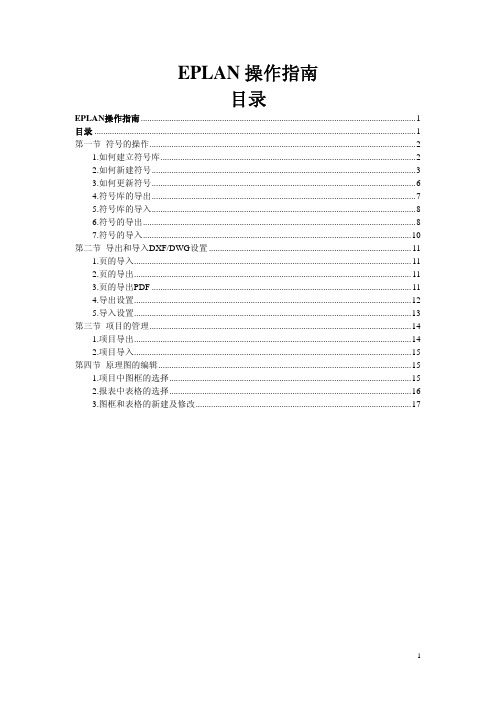
EPLAN操作指南目录EPLAN操作指南 (1)目录 (1)第一节符号的操作 (2)1.如何建立符号库 (2)2.如何新建符号 (3)3.如何更新符号 (6)4.符号库的导出 (7)5.符号库的导入 (8)6.符号的导出 (8)7.符号的导入 (10)第二节导出和导入DXF/DWG设置 (11)1.页的导入 (11)2.页的导出 (11)3.页的导出PDF (11)4.导出设置 (12)5.导入设置 (13)第三节项目的管理 (14)1.项目导出 (14)2.项目导入 (15)第四节原理图的编辑 (15)1.项目中图框的选择 (15)2.报表中表格的选择 (16)3.图框和表格的新建及修改 (17)第一节符号的操作1.如何建立符号库通过工具条操作工具>主数据>符号库>新建打开创建符号库界面,如下图所示,在文件名框中输入想要的符号库名称,然后保存,接下来会出现符号库属性设置对话框,在此可设置符号库属性,完毕后点确定按钮,这样就建立了一个自己的符号库。
刚刚建立的符号库内,没有符号是没法打开和使用的,这时候需要在你刚刚建立的符号库内新建,自己需要的符号。
2.如何新建符号通过工具条操作工具>主数据>符号>新建打开符号库选择对话框,选择想要在其内部创建符号的符号库(前提条件是,符号库必须被打开,否则在符号库选择对话框中没有相应的符号库)然后确定,确定后出现变量选择对话框,选择变量然后确定,出现符号属性对话框,在符号属性对话框中确定,符号的属性,完成后确定,新建符号界面打开,可以在编辑器内绘制自己需要的符号,当符号制作完成后,关闭窗口即可。
这样符号库内就包含了新建的符号。
但要想在项目原理图中应用该符号还需要重新添加该符号库才可以用。
3.如何更新符号首先打开符号所在的符号库,然后通过工具栏工具>主数据>符号>打开符号选择对话框选择需要更新的符号,然后确定,符号被打开,在编辑区域可以改变符号,以及符号的属性,合适的设置会给原理图的制作带来很大方便。
elan添加和更新符库

选项→设置→管理→符号库→从更多的选项栏中点出添加即可完成添加和更新Eplan_P8的一些小技巧Eplan_P8的一些小技巧1.页名后缀由字母变数字?选项-设置-项目-管理-页-页名-子页标识2.修改自动连接电缆颜色?选项-层管理-符号图形3.取消或更改中断点不需要的关联?改变序号双击中断点-中断点-修改序号3.1 更改中断点的关联?项目数据-连接-中断点导航器-选择要修改-中断点分类4.取消自动生成线的连接?用断点指令插入-连接符号-断点5.改变图纸背境颜色?选项-设置-用户-图形的编辑-常规-修改配置(白色、黑色、灰色)6.自动电缆连接?项目数据-连接-刷新7 , EPLAN部件的制作方法1、找到各个厂家产品的报价表;2、把产品的信息填写到附件中的EXCEL表格中,表格中的有颜色的地方是需要填写的(填写说明在批注中),其余的复制;3、把填好的EXCEL表格另存为CSV格式文件;4、打开EPLAN,部件管理,点击附件按钮,新数据库,然后倒入刚才的CSV文件说明:按刚才的方法制作的部件库不能完全实现EPLAN的基于对象化的画图,即通过插入设备,即可画出电气符号。
要实现这个功能需要填写“图形宏”和“功能模板”中的数据,这样工作量实在太大,而我们实际画图可先画出电路符号,然后指定产品型号,实现报表统计功能即可。
8.有一页命名过一次后,页不见,后此名不能重新命?左侧页-筛选器-可用页。
9.改变原器件颜色?选项-层管理-符号图形每个元器件的连接点的电位传递属性都可自行重新设定。
在元器件属性对话框中->符号数据/功能数据页,单击“逻辑”按钮,打开“连接点逻辑对”话框,可以为每个连接点设置“电位传递到”属性,就是定义电位传递到哪个连接点。
连接的颜色最终通过“电位定义点”来设置,执行“插入”菜单->电位定义点,将电位定义点放在导线连接上,在属性对话框中->“连接图形”页中,改变“颜色”属性即可。
(完整)EPLAN作图方法-新建符号

EPLAN作图方法1、建符号库
1.1建符号
选择新建的符号放到哪个符号库里面后,点打开,弹出如下画面
选择A变量,并确定后
在符号名栏输入新建的符号的名称,在连接点栏输入新建符号的连接点数,此例用4个连接点.点确定后进入符号编辑画面,如下图:
此时要完全新建符号比较麻烦,可以先打开一个之前建好的符号,在此建好的符号上修改,具体如下操作,先打开之前建好的符号:
将以上画面中的内容全部选中,按ctrl+c键复制,然后关闭此符号。
在新符号编辑界面按ctrl+v,并将原符号图形及连接点删除,只保留上图左侧的属性,如下图:
然后根据新的符号需求,画新图形,
新符号的图形画好后,按以下方法添加连接点
点击确定
连接点添加完成后,要建新变量,方便以后画图时,插入此符号可以自动根据需要旋转.具体如下操作
建B变量:
点确定后
源变量选择变量A,旋转选90度按新建变量B的方法建变量C
源变量选择变量A,旋转选180度,依次类推,建完变量D后,
关闭当前符号编辑画面,由于新建了符号,因此要更新符号库,方法如下:
点击当前符号库Dhc.data旁边的点点按钮,
并再次选择Dhc.data符号库,并点打开,弹出窗口如下:
点击是,即完成符号库的更新,
可以通过插入菜单或右键单击画图区域的下拉菜单选择插入符号,并在Dhc。
data符号库中可以找到刚才新建的符号,如下图:
点确定,符号被调用在画图区域,此时符号的连接点没有代号,如下图
要定义符号的连接点代号,双击此符号,在连接点代号栏定义按下图定义:点确定后画图区上的符号连接点出现,。
ePLAN 操作指南---符号的操作

EPLAN操作指南符号的操作1.如何建立符号库通过工具条操作工具>主数据>符号库>新建打开创建符号库界面,如下图所示,在文件名框中输入想要的符保存,接下来会出现符号库属性设置对话框,号库名称,然后保存保存在此可设置符号库属性,完毕后点确定确定确定按钮。
这样就建立了一个自己的符号库。
刚刚建立的符号库内,没有符号是没法打开和使用的,这时候需要在你刚刚建立的符号库内新建,自己需要的符号。
2. 如何新建符号通过工具条操作 工具>主数据>符号>新建 打开符号库选择对话框,选择想要在其内部创建符号的符号库(前提条件是,符号库必须被打开,否则在符号库选择对话框中相应的符号库)然后确定确定确定,,确定后出现变量选择对话框,选择变量然后确定确定确定,出现符号属性对话框,在符号属性对话框中确定,符号的属性,完成后确定确定确定,新建符号界面打开,可以在编辑器内绘制自己需要的符号,当符号制作完成好,关闭窗口即可。
这样符号库内就包含了新建的符号。
单要想在项目原理图中应用该符号换需要重新,添加该符号库才可以用。
3. 如何如何更新更新更新符号符号首先打开符号所在的符号库,然后通过工具栏 工具>主数据>符号>打开 选择需要更新的符号,然后确定,符号被打开,在编辑区域可以改变符号,以及符号的属性,合适的设置会给原理图的制作带来很大方便。
更新完毕后关闭窗口即可。
使用时需重新导入符号库。
4.符号和符号库也可以导入和导出。
符号和符号库也可以导入和导出。
EPLAN导出CAD档设置1.导出设置为了导出理性的CAD档图纸,需要从新设置导出配置。
通过工具栏操作选型>设置>用户>接口>DXF/DWG导出导入在配置框中建造一新配置名,确定想要的导出位置和属性。
在颜色设置中下面是一参考,可保证导出图的色彩和原色彩相符,绿3,红10,黄2,粉6,青4。
或绿3,红1,黄2,粉6,青4。
EPLAN 符号库的创建

符号库及符号的创建EPLAN的符号库有很多现成的符号,也有一些符号是没有的,这时候就可以自己创建符,还可以创建一个符号库,将一些常用的符号放到创建的符号库里,使用起来更便捷。
1.新建符号库工具——主数据——符号库——新建输入文件名(eg. new)——保存弹出“符号库属性”对话框,选择一个基本符号库(eg: IEC-symbol)——确定2.打开一个标准符号库(从后台打开):工具——主数据——符号库——打开选择一个符号库——打开这时候,弹出“符号选择”对话框注意:此时要点击“取消”这样就会在后台打开了这个符号库此时就可以从打开的符号库中将常用的符号复制到新建符号库中了。
3.符号复制到新建符号库:工具——主数据——符号——复制选一个或多个自己需要的符号——确定此时在弹出的“复制符号”对话框中将“目标”一列的符号库改为“new”——确定复制成功了4.插入符号:插入——符号(快捷键Insert)在弹出的“符号选择”对话框右击——设置在“设置:符号库”对话框中的符号库一列选空白行右侧的扩展菜单…弹出“选择符号库”对话框,选择“new”——打开——确定,就OK了如果要编辑符号:工具——主数据——符号——打开选择要编辑的符号,就可以编辑。
也可以新建符号:工具——主数据——符号——新建做相应设置即可编辑符号。
(这一块我还需要好好研究研究)导出符号库:(可以将创建的符号库导出,备用)工具——主数据——符号库——导出选择要导出的符号库——打开在弹出的“创建导出文件”对话框输入文件名——保存就可以导出 *.esl格式的文件,即符号库。
ePLAN 操作指南---符号的操作

EPLAN操作指南符号的操作1.如何建立符号库通过工具条操作工具>主数据>符号库>新建打开创建符号库界面,如下图所示,在文件名框中输入想要的符保存,接下来会出现符号库属性设置对话框,号库名称,然后保存保存在此可设置符号库属性,完毕后点确定确定确定按钮。
这样就建立了一个自己的符号库。
刚刚建立的符号库内,没有符号是没法打开和使用的,这时候需要在你刚刚建立的符号库内新建,自己需要的符号。
2. 如何新建符号通过工具条操作 工具>主数据>符号>新建 打开符号库选择对话框,选择想要在其内部创建符号的符号库(前提条件是,符号库必须被打开,否则在符号库选择对话框中相应的符号库)然后确定确定确定,,确定后出现变量选择对话框,选择变量然后确定确定确定,出现符号属性对话框,在符号属性对话框中确定,符号的属性,完成后确定确定确定,新建符号界面打开,可以在编辑器内绘制自己需要的符号,当符号制作完成好,关闭窗口即可。
这样符号库内就包含了新建的符号。
单要想在项目原理图中应用该符号换需要重新,添加该符号库才可以用。
3. 如何如何更新更新更新符号符号首先打开符号所在的符号库,然后通过工具栏 工具>主数据>符号>打开 选择需要更新的符号,然后确定,符号被打开,在编辑区域可以改变符号,以及符号的属性,合适的设置会给原理图的制作带来很大方便。
更新完毕后关闭窗口即可。
使用时需重新导入符号库。
4.符号和符号库也可以导入和导出。
符号和符号库也可以导入和导出。
EPLAN导出CAD档设置1.导出设置为了导出理性的CAD档图纸,需要从新设置导出配置。
通过工具栏操作选型>设置>用户>接口>DXF/DWG导出导入在配置框中建造一新配置名,确定想要的导出位置和属性。
在颜色设置中下面是一参考,可保证导出图的色彩和原色彩相符,绿3,红10,黄2,粉6,青4。
或绿3,红1,黄2,粉6,青4。
eplan_p添加和更新符号库
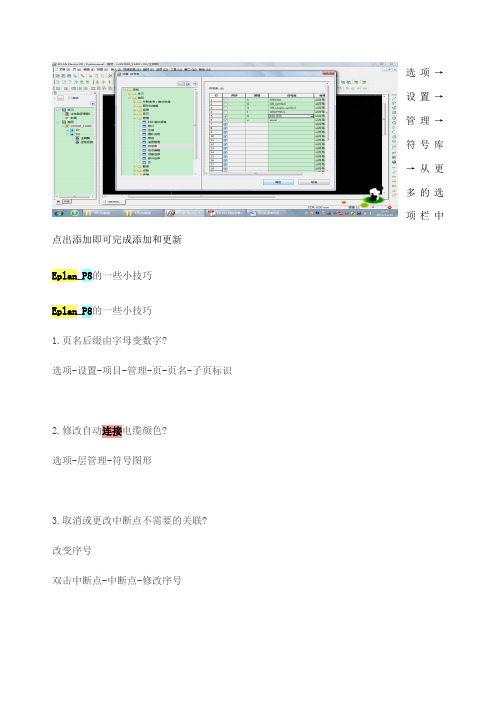
选项→设置→管理→符号库→从更多的选项栏中点出添加即可完成添加和更新Eplan_P8的一些小技巧Eplan_P8的一些小技巧1.页名后缀由字母变数字?选项-设置-项目-管理-页-页名-子页标识2.修改自动连接电缆颜色?选项-层管理-符号图形3.取消或更改中断点不需要的关联?改变序号双击中断点-中断点-修改序号3.1 更改中断点的关联?项目数据-连接-中断点导航器-选择要修改-中断点分类4.取消自动生成线的连接?用断点指令插入-连接符号-断点5.改变图纸背境颜色?选项-设置-用户-图形的编辑-常规-修改配置(白色、黑色、灰色)6.自动电缆连接?项目数据-连接-刷新7 , EPLAN部件的制作方法1、找到各个厂家产品的报价表;2、把产品的信息填写到附件中的EXCEL表格中,表格中的有颜色的地方是需要填写的(填写说明在批注中),其余的复制;3、把填好的EXCEL表格另存为CSV格式文件;4、打开EPLAN,部件管理,点击附件按钮,新数据库,然后倒入刚才的CSV文件说明:按刚才的方法制作的部件库不能完全实现EPLAN的基于对象化的画图,即通过插入设备,即可画出电气符号。
要实现这个功能需要填写“图形宏”和“功能模板”中的数据,这样工作量实在太大,而我们实际画图可先画出电路符号,然后指定产品型号,实现报表统计功能即可。
8.有一页命名过一次后,页不见,后此名不能重新命?左侧页-筛选器-可用页。
9.改变原器件颜色?选项-层管理-符号图形每个元器件的连接点的电位传递属性都可自行重新设定。
在元器件属性对话框中->符号数据/功能数据页,单击“逻辑”按钮,打开“连接点逻辑对”话框,可以为每个连接点设置“电位传递到”属性,就是定义电位传递到哪个连接点。
连接的颜色最终通过“电位定义点”来设置,执行“插入”菜单->电位定义点,将电位定义点放在导线连接上,在属性对话框中->“连接图形”页中,改变“颜色”属性即可。
eplanP8添加和更新符号库 (1)

选项→设置→管理→符号库→从更多的选项栏中点出添加即可完成添加和更新Eplan_P8的一些小技巧Eplan_P8的一些小技巧1.页名后缀由字母变数字?选项-设置-项目-管理-页-页名-子页标识2.修改自动连接电缆颜色?选项-层管理-符号图形3.取消或更改中断点不需要的关联?改变序号双击中断点-中断点-修改序号3.1 更改中断点的关联?项目数据-连接-中断点导航器-选择要修改-中断点分类4.取消自动生成线的连接?用断点指令插入-连接符号-断点5.改变图纸背境颜色?选项-设置-用户-图形的编辑-常规-修改配置(白色、黑色、灰色)6.自动电缆连接?项目数据-连接-刷新7 , EPLAN部件的制作方法1、找到各个厂家产品的报价表;2、把产品的信息填写到附件中的EXCEL表格中,表格中的有颜色的地方是需要填写的(填写说明在批注中),其余的复制;3、把填好的EXCEL表格另存为CSV格式文件;4、打开EPLAN,部件管理,点击附件按钮,新数据库,然后倒入刚才的CSV文件说明:按刚才的方法制作的部件库不能完全实现EPLAN的基于对象化的画图,即通过插入设备,即可画出电气符号。
要实现这个功能需要填写“图形宏”和“功能模板”中的数据,这样工作量实在太大,而我们实际画图可先画出电路符号,然后指定产品型号,实现报表统计功能即可。
8.有一页命名过一次后,页不见,后此名不能重新命?左侧页-筛选器-可用页。
9.改变原器件颜色?选项-层管理-符号图形每个元器件的连接点的电位传递属性都可自行重新设定。
在元器件属性对话框中->符号数据/功能数据页,单击“逻辑”按钮,打开“连接点逻辑对”话框,可以为每个连接点设置“电位传递到”属性,就是定义电位传递到哪个连接点。
连接的颜色最终通过“电位定义点”来设置,执行“插入”菜单->电位定义点,将电位定义点放在导线连接上,在属性对话框中->“连接图形”页中,改变“颜色”属性即可。
怎样在EPLAN_P8里创建自己想要的电气元件符号
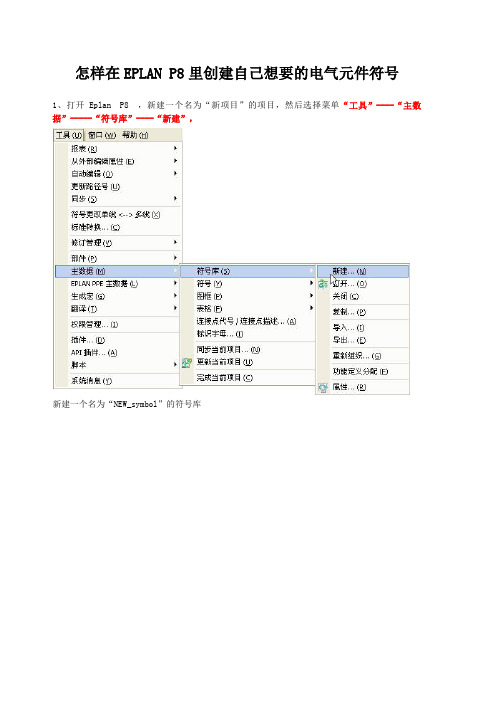
怎样在EPLAN P8里创建自己想要的电气元件符号1、打开Eplan P8 ,新建一个名为“新项目”的项目,然后选择菜单“工具”----“主数据”-----“符号库”----“新建”,新建一个名为“NEW_symbol”的符号库在符号库属性画面将基本符号库选为“NEW_symbol”2、选择菜单“工具”----“主数据”----“符号”----“新建”目标变量选择“变量A”,然后点击“确定”。
在符号属性画面,命名符号名,选择功能定义,连接点;由于本例是创建一个变压器符号,符号名定为“TC1”,功能定义选择“变压器有PE,可变”,连接点为“11”,点击“确定”。
3、创建新的变压器符号由于符号库里已经有变压器符号,可以在新建符号页面插入已有的变压器符号,对其进行修改。
在创建符号时,栅格尽量选择C,以免在后续的电气图绘制时插入该符号而不能自动连线。
4、在菜单“选项”----“设置”------“项目”----“新项目”---“管理”----“符号库”右侧的符号库表格中增加“NEW_symbol”符号库,然后在菜单“项目”-----“关闭”,再次打开“新项目”,在这过程中会出现更新主数据的提示,选择“是”。
5、在菜单“插入”-----“符号”,可以看到刚才新建的变压器符号,选择该符号并插入到图纸中的适当位置,在其属性中填写连接代号6、使用菜单“项目数据”----“消息”----“执行项目检查”对项目进行检查,通过“消息”----“管理”获知检查结果。
至此,变压器符号创建完成EXCEL实现EPLAN(P8 2.1)部件的批量创建这个方法是用自建的EXCEL表格填好数据后,转换成CSV文件,再导入EPLAN.1,首先自己建一个带标题栏的EXCEL表格后,填充相应数据。
2,另存为CSV文件。
3,打开并修改C:\Documents and Settings\All Users\ApplicationData\EPLAN\Pro Panel\部件\ST下的csvimportexport.CFG文件(注:每个系统中该文件位置可能不同),修改前备份原文件。
EPLAN如何制作符号和符号库
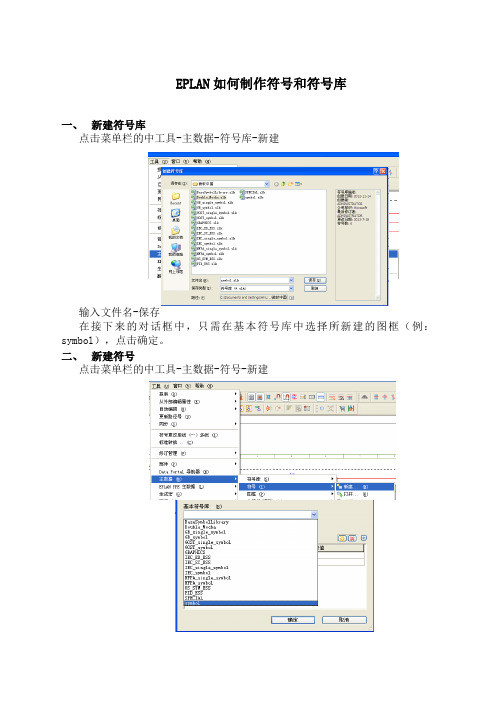
EPLAN如何制作符号和符号库
一、新建符号库
点击菜单栏的中工具-主数据-符号库-新建
输入文件名-保存
在接下来的对话框中,只需在基本符号库中选择所新建的图框(例:symbol),点击确定。
二、新建符号
点击菜单栏的中工具-主数据-符号-新建
选择需要新建的符号的库(符号库)-确定
生成变量即为默认变量,如无特别需要则无需改动,确定即可
接下来定义符号属性(假设需要新建三相电机),则定义如下:
点击确定,开始绘制符号
三、绘制符号
符号的绘制窗口中有一个红色的中心点,即为符号的插入点位置,可根据需要画出符号的相应位置。
绘制符号一般使用绘图栏进行绘制即可,绘制完毕如下图:
画出来的此符号只是一个单纯的图而已,所以接下来要做的是把他定义成一个符号
四、插入连接点
点击菜单栏中的插入-连接点向上-放置连接点
插入完毕,效果如下
五、插入属性显示
接下来插入一些需要显示的属性,例如标示符等等。
点击菜单栏中的插入-属性文本
在属性放置对话框中新建几个设备属性,点击中的黄色按钮新建属性即可
EPLAN标准的符号中含有以下几项,新建完后点击确定-放置,即结束了符号的自行绘制
效果如下,以后便可以在新建的符号库导入该符号了。
LF电气规范-EB02:EPLAN中新建电气元件库规范
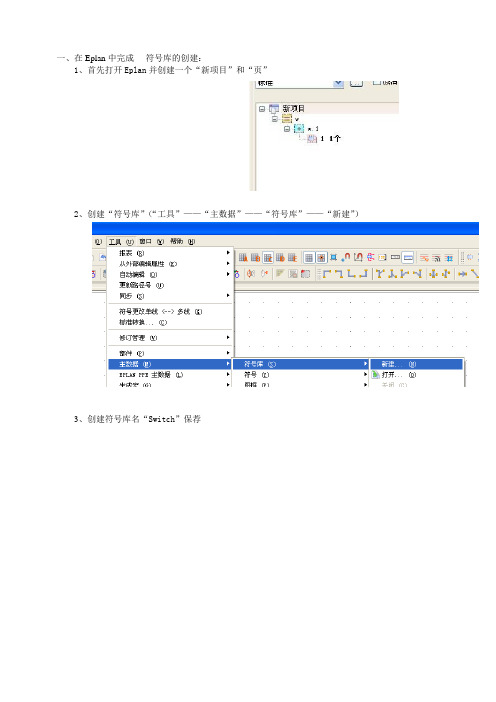
一、在Eplan中完成----符号库的创建:
1、首先打开Eplan并创建一个“新项目”和“页”
2、创建“符号库”(“工具”——“主数据”——“符号库”——“新建”)
3、创建符号库名“Switch”保荐
4、选择符号库属性、我选择的是刚创建的“Switch”,下面的生性自行设定
5、在符号中显示出刚创建的符号库(“插入”——“符号”——空白处右键“设置”)
6、选择库“Switch”、保存,确定,关闭窗口
二、符号的创建
1、在“1 1个”编集页中画一个自已想要的电器元件(从“插入”中选择一个现有的“符号”或“宏元件”也可以)
1、1例如在页中画的新电器元件(固态继电器)
2、新建符号页(“工具”——“主数据”——“符号”——“新建”)
3、将“1、1”中创建的元件复制到“Switch”符号面版中,确定
3、1选择刚创建的符号区
3、2确定即可从符号库中调用刚创建的符号
三、将刚创建的符号与设备库相关联
1创建设备文件
1、1任选一区域创建你要的设备
1、2将“部件编号”改成你要的符号。
如“switch”
1、3选择“功能模板”“连接点代号”“技术参数”都做一下设定; 另外再在本界面的“设备选择”中新建一个“功能模板”(这一块最重要)
1.4选择符号下面的“。
”
1.5选择刚创建的符号“确定”、“应用”即可
最后关毕窗口就可以从设备中找到刚创建的设备插入图中。
- 1、下载文档前请自行甄别文档内容的完整性,平台不提供额外的编辑、内容补充、找答案等附加服务。
- 2、"仅部分预览"的文档,不可在线预览部分如存在完整性等问题,可反馈申请退款(可完整预览的文档不适用该条件!)。
- 3、如文档侵犯您的权益,请联系客服反馈,我们会尽快为您处理(人工客服工作时间:9:00-18:30)。
选项→设置→管理→符号库→从更多的选项栏中点出添加即可完成添加和更新
Eplan_P8的一些小技巧
Eplan_P8的一些小技巧
1.页名后缀由字母变数字?
选项-设置-项目-管理-页-页名-子页标识
2.修改自动连接电缆颜色?
选项-层管理-符号图形
3.取消或更改中断点不需要的关联?
改变序号
双击中断点-中断点-修改序号
更改中断点的关联?
项目数据-连接-中断点导航器-选择要修改-中断点分类
4.取消自动生成线的连接?
用断点指令
插入-连接符号-断点
5.改变图纸背境颜色?
选项-设置-用户-图形的编辑
-常规-修改配置(白色、黑色、灰色)
6.自动电缆连接?
项目数据-连接-刷新
7 , EPLAN部件的制作方法
1、找到各个厂家产品的报价表;
2、把产品的信息填写到附件中的EXCEL表格中,表格中的有颜色的地方是需要填写的(填写说明在批注中),其余的复制;
3、把填好的EXCEL表格另存为CSV格式文件;
4、打开EPLAN,部件管理,点击附件按钮,新数据库,然后倒入刚才的CSV文件
说明:按刚才的方法制作的部件库不能完全实现EPLAN的基于对象化的画图,即通过插入设备,即可画出电气符号。
要实现这个功能需要填写“图形宏”和“功能模板”中的数据,这样工作量实在太大,而我们实际画图可先画出电路符号,然后指定产品型号,实现报表统计功能即可。
8.有一页命名过一次后,页不见,后此名不能重新命?
左侧页-筛选器-可用页。
9.改变原器件颜色?
选项-层管理-符号图形
每个元器件的连接点的电位传递属性都可自行重新设定。
在元器件属性对话框中->符号数据/功能数据页,单击“逻辑”按钮,打开“连接点逻辑对”话框,可以为每个连接点设置“电位传递到”属性,就是定义电位传递到哪个连接点。
连接的颜色最终通过“电位定义点”来设置,执行“插入”菜单->电位定义点,将电位定义点放在导线连接上,在属性对话框中->“连接图形”页中,改变“颜色”属性即可。
这样,在执行“项目数据”菜单->“连接”->“刷新”命令进行刷新,则具有相同电位的导线连接的颜色就一致了。
10.如何选用不可见的端点?
插入-符号-SPECIAL-PLC/总线
-PLC连接点-PLCBCPNG(不可见)PLCBCPNG(可见)
11、修改继电器、接触器线圈与关联触点间的距离。
双击线圈--修改触点映像。
12、如何插入AUTO CAD图?
页-导入-DXF/DWG(必须先将CAD文件存到安装目录\DXF_DWG\Rittal下)
插入的CAD图形没有被AutoCAD打开。
13、如何转CAD图纸?
1.页-导出-DXF/DWF(可一次转换全部图纸、只能转到安装目录\DXF_DWG\下)
2.也可以用ADOBE ACROBAT 打印图纸成PDF 文件
14、如何对图框进行列宽编辑?
每次只能新建图框的时候编辑。
工具-主数据-图框-新建
其它编辑可在以后打开进行。
工具-主数据-图框-打开
15、中断点关联只页面、不列号?
图框属性没有设置行数和行高。
16、如何对已有的图框进行属性编辑(添加属性)
工具-主数据-图框-打开相应图框
在窗口左侧页属性取消(激活)
点图框右键-属性
17、图框行、列的起始值设定
新建图框-起始值(行)或起始值(列)
18、如何调整元件与相关触点间的距离?
双击(属性)--触点映像(右下角)
1、在路径(水平)
2、在组件符号(垂直)
19、辅助触点的开、闭代号的分别?
常开的组合:0*、1*、4*、5*、6*、
*3、*4
常闭的组合:2*、3*
*1、*2
20.三位中间继电器和三位空开的触点?
*1-*2组合为常闭*1公用
*1-*4组合为常开*1公用
21. 改变文字字体
1、选项-设置-公司-图形的编辑-字体
有十种字体添加修改,第一项为默认。
2、对应文字的格式-字体
22.改变符号的随层字体大小。
1、选项-层管理-改变对应的内容。
23. 如何图形预览
视图-图形预览。
24. 如何相关联的属性
双击-触点映像设置-用户定义勾选-进行相关设置。
(单个修改)
选项-设置-项目-关联参考/触点映像-路径中的触点映像(全部修改)
25,如何设置项目的工厂代码和安放位置。
新建一个后进行设置,新建后不能更改和删除。
26. 当所画的图形大于图框时,而又需标注尺寸时
1、调整图框的比例-点相应的图纸(右键)-比列
2、将尺寸属性改为手动-双击尺寸-尺寸值-去掉自动
27. 如何更改线束连接点的角度
选择所需的符号后,按下Ctrl调整角度。
项目数据-连接-刷新,可使对应母线变粗。
28, 如何创建选定范围内的目录
29, 如何自动在符号名前加上横线
30,如何自动在符号名前加上横线
选项--设置--项目--设备--常规--放置前缀钩上即可
31,如何更改项目描述
所选项目点右键--项目--属性
32,输入文本文字时使用CTRL+ENTER可以转行
33,窗口宏的造建
工具-生成宏-来自DXF/DWG文件.如果只需要DXF/DWG中的一部分来做这宏,而又不想改变其大小,可以先将图片转这宏,然后在这个宏中选中你要的部分在创建一个宏就可以了.
另外在CAD中有些块转成宏后会出现不的问题,请先将这些块打断
34,如何导入*.MDB的部件库
1、如果是P8的格式,在菜单“工具->部件->部件管理”中的“附加->常规->部件数据库”选择需要导入的数据库,然后确定,再在“附加->导出”中,导出为“*.CSV”的格式。
导出完成后,再在“附加->常规->部件数据库”选择原来的数据库“”,再“附加->导入”文件选刚导出的“*.CSV”即可。
2、如果是eplan5的格式,直接在“附加->导入”中,“文件类型”选“Eplan5”,文件选要导入的产器数据库文件即可
35,编辑的图框
工具-->主数据-->图框-->打开,打开你所要编辑的图框,然后就可以修改了。
